- Konvertera AVCHD till MP4
- Konvertera MP4 till WAV
- Konvertera MP4 till WebM
- Konvertera MPG till MP4
- Konvertera SWF till MP4
- Konvertera MP4 till OGG
- Konvertera VOB till MP4
- Konvertera M3U8 till MP4
- Konvertera MP4 till MPEG
- Bädda in undertexter i MP4
- MP4-delare
- Ta bort ljudet från MP4
- Konvertera 3GP-videor till MP4
- Redigera MP4-filer
- Konvertera AVI till MP4
- Konvertera MOD till MP4
- Konvertera MP4 till MKV
- Konvertera WMA till MP4
- Konvertera MP4 till WMV
Hur man beskär en video på iPhone på kända enkla sätt
 Postat av Lisa Ou / 11 feb 2022 16:00
Postat av Lisa Ou / 11 feb 2022 16:00Att beskära en video på iPhone kan göras av många anledningar. Kanske gör du det för det perfekta mediaflödet. Eller så kanske du beskär iPhone-videon för att passa in i ett videoprojekt du redigerar. Det kan också bero på att du vill ta bort särskilda föremål eller personer från din videoram. Detta är dock inte en komplicerad uppgift till att börja med. Allt du behöver är den perfekta lösningen till hands.
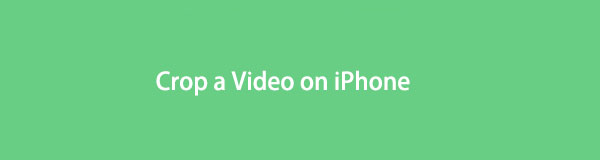
Det här inlägget kommer att visa dig 4 sätt hur du kan beskära iPhone-video utan ansträngning så att du inte behöver vara stressad och inte kräver att du är en professionell. Dessutom förväxlas beskärning av en video ofta med att beskära en video. Så om du är klar med de förvirrande lösningarna du hittar när du söker om den här frågan, innehåller det här inlägget det bästa svaret som perfekt visar det verkliga sättet att beskära en video. Läs allt till slutet och se lösningarna för att beskära dina videor nu.

Guide Lista
Del 1. Hur man beskär video på iPhone Photos App
Foto-appen är standardmedievisaren, organisatören och administratören av alla Apple-produkter. Förutom att visa foton och videor har appen Foton också några redigeringsfunktioner som är bäst lämpade för nybörjare. Denna lösning skulle vara bäst för dem som bara behöver justera sina videor eller foton. Därför kan du säkert använda Photos-appen om du bara vill beskära din iPhone-video snabbt.
Steg för att beskära video på iPhone med Photos App:
steg 1Först, navigera till videon du vill beskära från Bilder app på din iPhone.
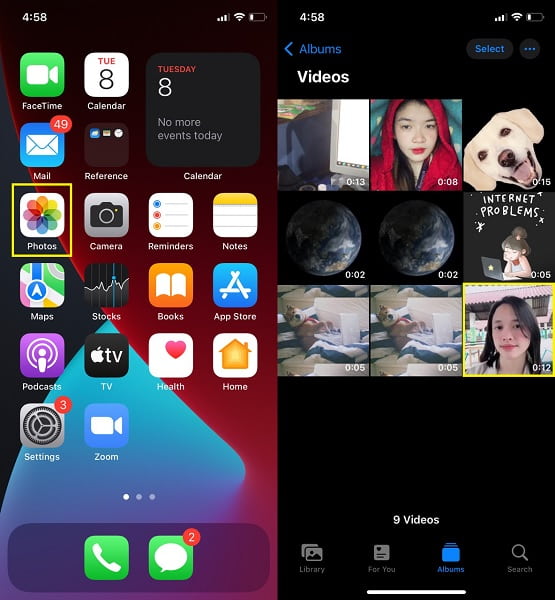
steg 2För det andra, efter att ha öppnat videon som du vill beskära, tryck på Redigera, tryck sedan på Beskär ikonen längst ned på skärmen.
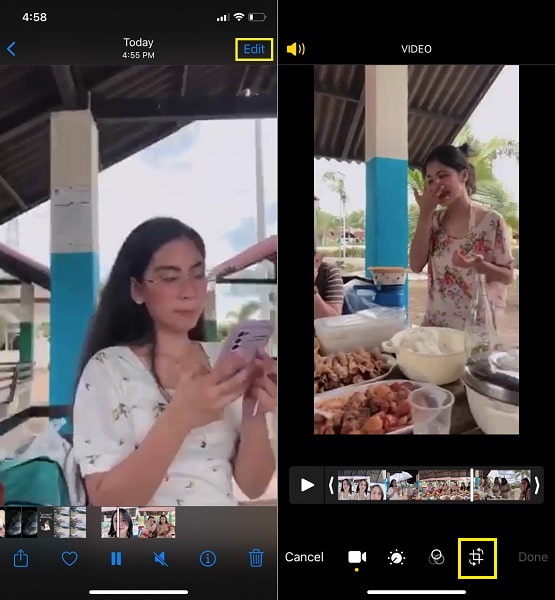
steg 3Slutligen, justera videorutnätet på din video för att beskära manuellt. Alternativt kan du också trycka på Ändra storlek och välj ett specifikt bildförhållande för din video. Tryck till sist Färdig för att spara din beskurna video.
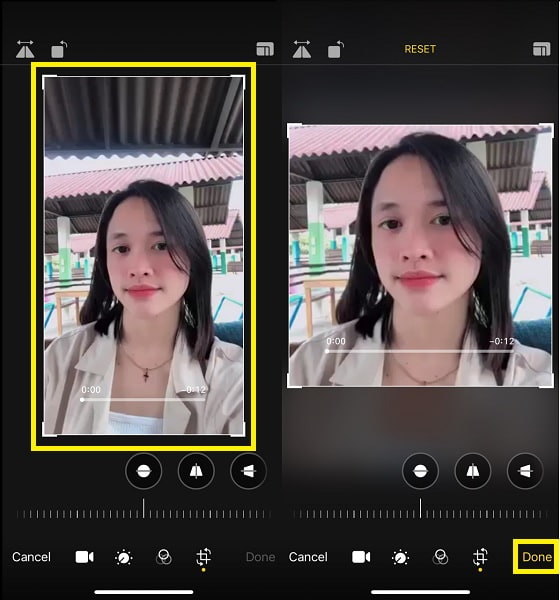
Som tidigare nämnts kan appen Foton bara erbjuda dig några få alternativ. Om du vill redigera mer exakt på dina videor eller föredrar att redigera dem via en tredjepartsapp, kan du fritt göra det.
Video Converter Ultimate är den bästa programvara för video- och ljudkonvertering som kan konvertera MPG / MPEG till MP4 med snabb hastighet och hög bild / ljudkvalitet.
- Konvertera alla video / ljud som MPG, MP4, MOV, AVI, FLV, MP3, etc.
- Stöd 1080p / 720p HD- och 4K UHD-videokonvertering.
- Kraftfulla redigeringsfunktioner som Trim, beskär, rotera, effekter, förbättra, 3D och mer.
Del 2. Hur man beskär video i iMovie iPhone-appen
iMovie är en beskärningsapp för iPhone och Mac, som också är en multi-touch och strömlinjeformad redigeringsapp som du kan använda. Denna app används främst för att skapa Hollywood-inspirerade videoklipp som är bra för nybörjare. Dessutom har den ett brett utbud av funktioner som går utöver beskärning. Därför är det här verktyget utmärkt om du beskär och redigerar din iPhone-video samtidigt.
Steg för att beskära video på iPhone med iMovie:
steg 1Börja med att installera och öppna iMovie-appen på din iPhone. Därifrån, tryck på Plus alternativ.
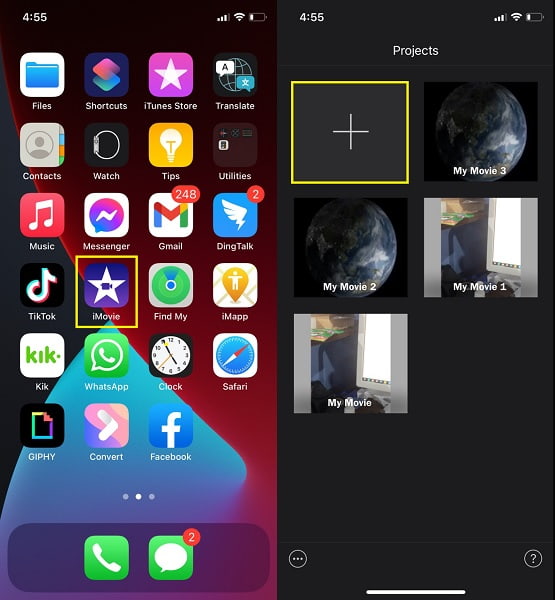
steg 2På Nytt projekt menyn, välj Film, och navigera sedan till videon som du vill beskära. Välj videon som ska beskäras och tryck sedan på Skapa film.
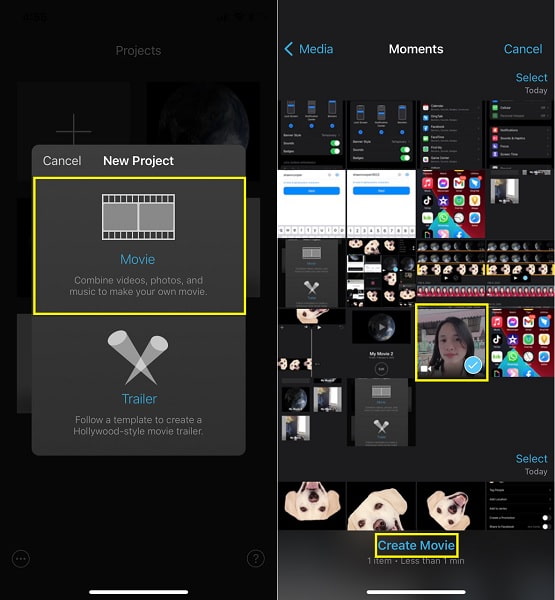
steg 3Därefter a FÖRSTORINGSGLAS ikonen kommer att visas efter att du har tryckt på videons tidslinje.
steg 4Zooma sedan in på din video tills du når önskad storlek. Knacka Färdig .
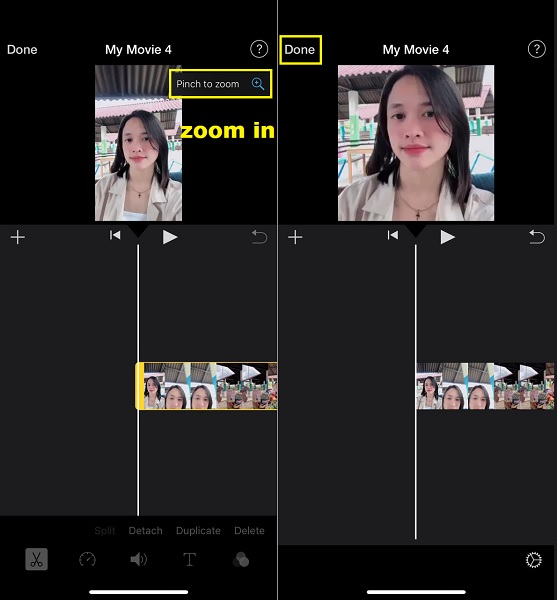
steg 5Tryck till sist på Dela och välj det som passar dina behov för din beskurna video.
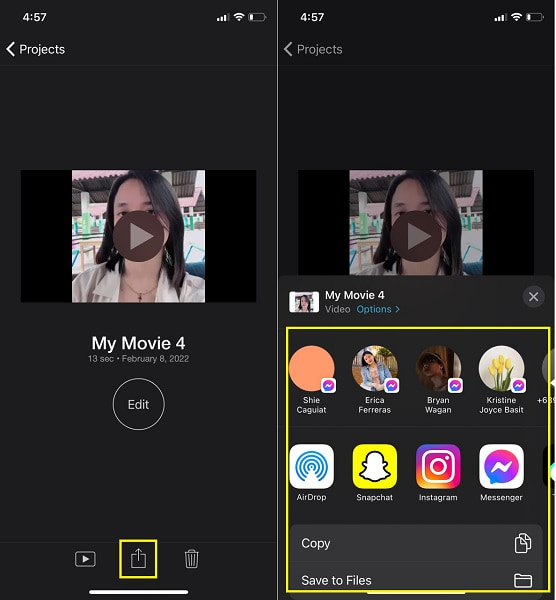
Faktum är att iMovie kan beskära video på iPhone, som du har sett. Alternativt kan du också använda en annan redigeringsapp som kanske är mer bekant för dig.
Video Converter Ultimate är den bästa programvara för video- och ljudkonvertering som kan konvertera MPG / MPEG till MP4 med snabb hastighet och hög bild / ljudkvalitet.
- Konvertera alla video / ljud som MPG, MP4, MOV, AVI, FLV, MP3, etc.
- Stöd 1080p / 720p HD- och 4K UHD-videokonvertering.
- Kraftfulla redigeringsfunktioner som Trim, beskär, rotera, effekter, förbättra, 3D och mer.
Del 3. Hur man beskär videor på iPhone med InShot-appen
InShot – Video Editor är en utmärkt iPhone-app för beskärning av video bland de populäraste och mest använda mobila enheterna. Det här verktyget är mycket berömt för sina lättanvända funktioner och enkla appdesign. Dessutom är den multifunktionell eftersom den låter dig arbeta med videor och foton. Det finns ett brett utbud av redigeringsfunktioner. Men absolut, du kan använda InShot för att beskära, trimma, klippa/ta bort, slå samman, justera och göra mycket mer med din video. Du kan göra mycket mer än att beskära, faktiskt.
Steg för att beskära video på iPhone med InShot:
steg 1Börja med att installera InShot på din iPhone. Öppna den, välj Video från appens gränssnitt och tryck sedan på Nya.

steg 2Lägg sedan till videon du vill beskära, tryck på Beskär ikonen från menyn längst ned på skärmen. Därifrån kan du manuellt beskära videon eller välja bland tillgängliga bildförhållanden. Tryck på Kolla upp ikonen efter det.

steg 3Till sist, tryck Save för att spara din video efter att ha tryckt på ikonen Exportera.

Men du kanske föredrar att arbeta med dina videor via en dator eftersom mobilappar oftast har många begränsningar trots att de är multifunktionella. En sådan begränsning är köpen i appen som begränsar vad du kan göra med dina iPhone-videor. Så du kanske föredrar att använda en tredjepartsredigerare för en dator som inte håller dig tillbaka.
Del 4. Hur man beskär en iPhone-video på datorn med FoneLab Video Converter Ultimate
FoneLab Video Converter Ultimate är ett snabbt laddande datorverktyg som är gjort för att prestera utöver konvertering. Du kan också använda det här verktyget för att beskära och redigera videor från alla källor och format, till exempel iPhone. Anta att du behöver beskära och redigera videorna från din iPhone. I så fall kan du fritt och effektivt göra det med FoneLab Video Converter Ultimate. Dessutom tillåter detta verktyg satsvis bearbetning, vilket innebär att du kan beskära, redigera och konvertera flera videor samtidigt. Först måste du spara videorna från din iPhone till din dator och hänvisa sedan till stegen nedan.
Steg för hur man beskär en video från iPhone med FoneLab Video Converter Ultimate:
steg 1Installera och kör FoneLab Video Converter Ultimate på din dator.

steg 2Lägg till din video från programmets huvudgränssnitt genom att klicka på Lägg till fil knappen eller dra och släppa din video på den från programmets huvudgränssnitt.

steg 3Öppna sedan redigeringsfönstret genom att klicka på Redigera ikonen.

steg 4Efter det, beskära din video som du vill och se till att du får allt du behöver på din slutliga utdata. Klick OK efter att du har beskära din video.

steg 5Äntligen klickar du på Konvertera alla för att äntligen spara din beskurna video.


Och du kan också använda den till beskära en video på Android.
Tips:
Om hur man överföra iPhone-videor till en dator, kan du använda en USB-kabel för att flytta dem direkt. Men ibland är det inte lätt att göra detta som Android-telefoner. Så du kan prova FoneTrans för iOS för att överföra videor mellan iOS-enheter, iTunes och datorer med några få klick.
Del 5. Vanliga frågor om hur man beskär video på iPhone
Försämras videokvaliteten när du beskär en video på iPhone?
Generellt sett innebär att beskära en video också att koda om den. Även om beskärning av en video bara tar ut en del av den, kommer det fortfarande att påverka kvaliteten om du tänker behålla samma bildförhållande. Annars kanske du vill behålla storleken efter beskärning istället för samma bildförhållande.
Vad är videobildförhållandet på 1920 x 1080?
Bildförhållandet på 1920 x 1080 är 16:9. 1920 x 1080 är vanligtvis standardbildförhållandet för videor på de flesta smartphones och videokameror.
Video Converter Ultimate är den bästa programvara för video- och ljudkonvertering som kan konvertera MPG / MPEG till MP4 med snabb hastighet och hög bild / ljudkvalitet.
- Konvertera alla video / ljud som MPG, MP4, MOV, AVI, FLV, MP3, etc.
- Stöd 1080p / 720p HD- och 4K UHD-videokonvertering.
- Kraftfulla redigeringsfunktioner som Trim, beskär, rotera, effekter, förbättra, 3D och mer.
Så, kan du beskära en video på iPhone nu? Visst ja. Du måste hänvisa till stegen ovan och beskära dina iPhone-videor snabbast och effektivt. Du behöver inte vara mycket skicklig eller kunnig om att redigera appar. Allt du behöver är detta inlägg och var beredd på att bli förvånad. Så om någon frågar dig hur du beskär en video på din iPhone, led dem till det här inlägget.
